Користувачі, які уважно стежили за Microsoft або інсталювали Windows 8 RTM, повинні знати, що корпорація Майкрософт знищила прозорість Aero з останньої версії (build 9200), і користувачі не мають жодних опцій, окрім того, щоб використовувати типові типи тем, які не є.
Хоча Aero функції, такі як Aero Peek до сих пір доступна в Windows 8 RTM (див., Як включити Aero заглянути в Windows 8), новітня версія Windows не поставляється з аеро візуальних стилів і немає можливості включити Aero прозорості в Персоналізація. Внаслідок цього користувачі не можуть включити Aero у Windows 8.

Користувачі, які отримали оновлення від Windows 7 і не можуть жити без прозорості Aero, будуть раді дізнатися, що для того, щоб увімкнути відсутні функції в Windows 8, дійсно є обхідний шлях. може все ж таки спробувати.
Просто дотримуйтесь наведених нижче інструкцій, щоб увімкнути прозорість Aero у вашому Windows 8.
Крок 1. Перейдіть на робочий стіл, клацніть правою кнопкою миші на робочому столі, а потім виберіть Персоналізація .
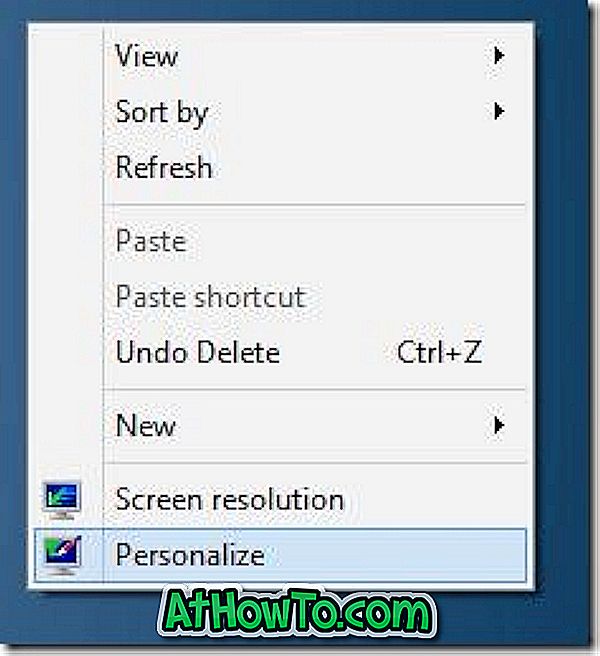
Крок 2. У розділі Висококонтрастні теми натисніть на кнопку Високий контраст білого, щоб застосувати його. Після цього натисніть кнопку " Колір", щоб відкрити вікно "Колір і вигляд". Мінімізуйте вікно "Колір і вигляд" і не закривайте його .
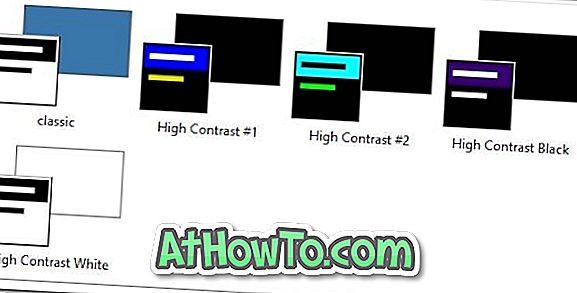
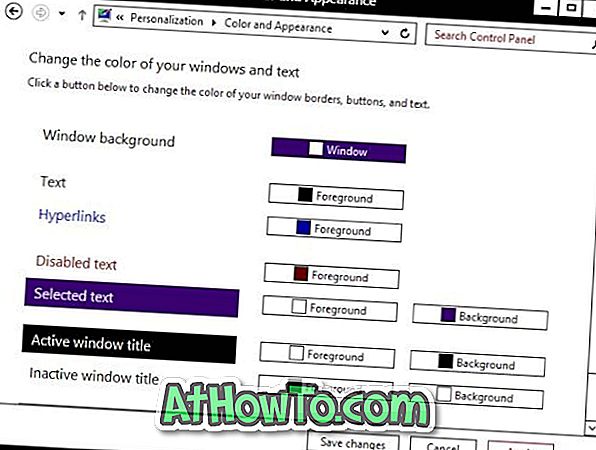
Крок 3. Перемістіть курсор миші у верхній правий кут екрана, щоб побачити панель "Підвіски", натисніть "Параметри", а потім "Персоналізація", щоб відкрити вікно персоналізації.

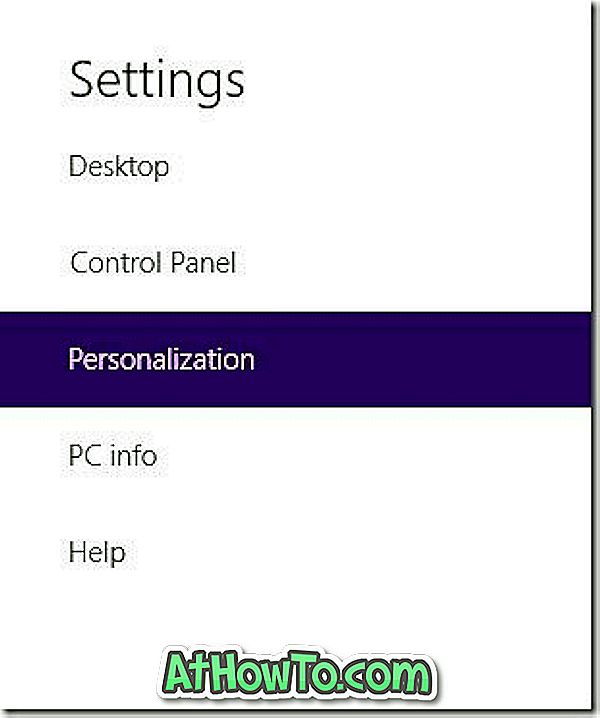
Крок 4: Натисніть одну з тем у темах за умовчанням Windows.
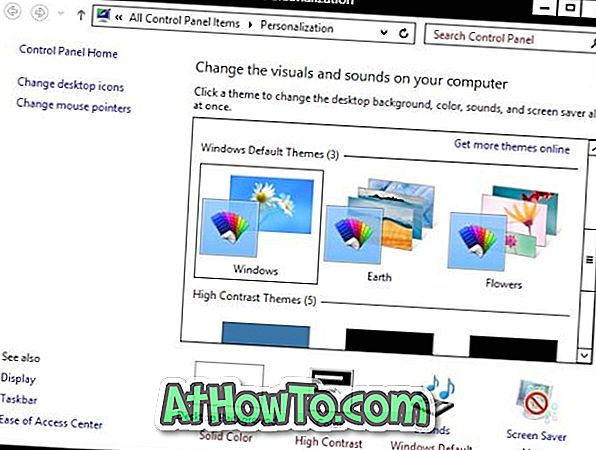
Крок 5: Розгорніть вікно "Колір і вигляд" і натисніть кнопку Зберегти зміни, щоб увімкнути прозорість Aero. Ви готові!
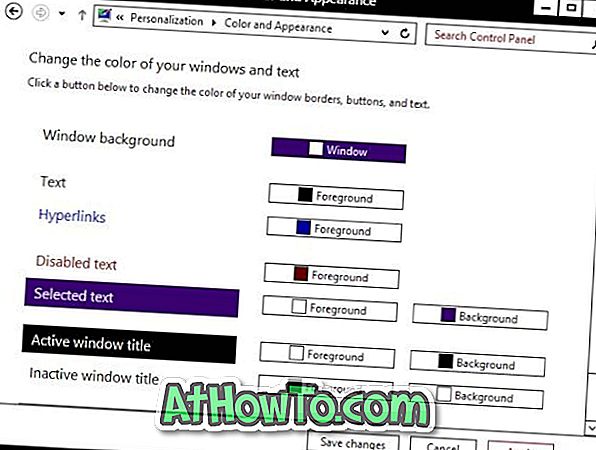
ПРИМІТКА: Хоча цей метод працює і забезпечує прозорість, він не ідеальний. Ентузіасти Windows працювали над тим, щоб включити цю відсутню функцію в Windows 8. Це лише питання часу, перш ніж ми отримаємо ідеальний інструмент для забезпечення прозорості Aero. Ми оновлюватимемо цей посібник скріншотами, як тільки ми отримаємо наші руки на Windows 8 RTM 15 серпня.
Завдяки Майку за чайові.













